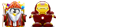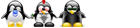Spoiler: show
και σε Code:
- Κώδικας: Επιλογή όλων
[b]Επιλογές πυρήνα, αλλαγή[/b]
Για να αλλάξετε αυτές τις παραμέτρους, ανοίγετε το αρχείο /etc/default/grub σαν Υπερχρήστης (root), κάνετε τις αλλαγές, Save (Αποθήκευση), exit (Εξοδος). (Κοιτάξτε πιο επάνω στα Timeout and Default OS (Προεπιλεγμένο ΛΣ) για συμβουλές με το editing (Αλλαγες κειμενου).) Η γραμμή /etc/default/grub είναι περίπου σαν και αυτή από κάτω:
[code]GRUB_CMDLINE_LINUX="quiet splash"[/code]
[b]Για να γίνει το boot menu ορατό ή αόρατο[/b]
Ψάξτε για αυτή τη γραμμή στο αρχείο /etc/default/grub:
[code]# GRUB_HIDDEN_TIMEOUT=0[/code]
Όταν υπάρχει ο χαρακτήρας #, θα βλέπετε το boot menu κατά την εκκίνηση του Η/Υ σας.
Αν ο χαρακτήρας # απουσιάζει, δεν θα βλέπετε το boot menu.
Για μία λεπτομερή εξήγηση των άλλων τρόπων που χρησιμοποιείται, κοιτάξτε:
GRUB 2 Basics drs305
[url]http://ubuntuforums.org/showthread.php?t=1195275[/url]
[b]Απούσα εγγραφή λειτουργικού λογισμικού στο boot menu[/b]
Εάν εκτελείτε το update-grub, και κάποια επιλογή(entry) είναι απούσα στο boot menu, μπορείτε να προσθέσετε την επιλογή σαν ιδιαίτερη (custom) επιλογή. Δείτε στο SECTION 4 από κάτω, Ειδικά Θέματα (Special Topics) Boot menu: Δημιουργείστε μια ιδιαίτερη επιλογή για boot.
[b]Editing το boot menu κατά την εκκίνηση χρησιμοποιώντας το πλήκτρο "e"[/b]
Όταν εκκινείτε/επανεκκινείτε τον Η/Υ σας, εμφανίζεται το boot menu. Εάν διαλέξετε μια επιλογή (ένα Λειτουργικό Σύστημα (OS) για την εκκίνηση) και πάρετε μήνυμα λάθους, εάν μπορείτε να επιστρέψετε στο boot menu (η να επανεκκινήσετε για να πάτε στο boot menu), πιθανόν να μπορέσετε να κάνετε κάποια διόρθωση η να πειραματιστείτε με το boot menu για να το καταφέρετε να δουλέψει. Κοιτάξτε και τις βοηθητικές συμβουλές στο τέλος του boot menu. Στο boot menu, μαρκάρετε μια επιλογή, πληκτρολογείστε το "e", και θα δείτε τις επιλογές (menu entry statements) για το αντίστοιχο Λειτουργικό Σύστημα. Κοιτάξτε τις συμβουλές βοηθείας στο τέλος αυτού του menu. Εάν μαρκάρετε μια γραμμή και πληκτρολογείστε το "e", η γραμμή θα σας προσφερθεί για edit (χρησιμοποιώντας τα πλήκτρα με τα βελάκια, delete, κλπ.). Πληκτρολογώντας ESC επιστρέφετε στην προηγούμενη οθόνη.
Οι αλλαγές που κάνετε στο boot menu είναι [u]αλλαγές "μιας χρήσεως" και όχι μόνιμες[/u]. Για να τις κάνετε μόνιμες, θα πρέπει να edit το αρχείο /etc/default/grub η και τα script files στο αρχείο /etc/grub.d, πιθανώς ακόμα να χρειαστεί να κάνετε και μια ιδιαίτερη (custom) επιλογή για boot (SECTION 4 Ειδικά Θέματα Boot menu: Δημιουργία μιας Ιδιαίτερης (custom) Επιλογής boot), και να δημιουργήσετε ένα νέο αρχείο /boot/grub/grub.cfg με την εντολή
[code]sudo update-grub[/code]
η
[code]sudo grub-mkconfig[/code].
[b]Η γραμμή εντολών GRUB (GRUB prompt) grub> -- Πώς να την χρησιμοποιήσετε[/b]
=> Για να πάρετε πληροφορίες ή να εκκινήσετε ένα Λειτουργικό Σύστημα
Μπορείτε να πάτε στην γραμμή εντολών GRUB grub> με τρεις τρόπους:
> "c": Κατά την επανεκκίνηση, μόλις δείτε το boot menu, πληκτρολογείστε το "c" για να πάτε στη γραμμή εντολών grub>. (Η το Control+c στο Edit mode menu.) (Πληκτρολογώντας το πλήκτρο ESC , επιστρέφετε στο boot menu.)
> Δεν βλέπετε boot menu! Πιθανώς επανεκκινήσατε τον Η/Υ σας και δεν είδατε το boot menu αντ' αυτού μεταφερθήκατε κατευθείαν στη γραμμή εντολών του GRUB 2: grub> .
Η:
> Μπαίνετε κατευθείαν στην γραμμή εντολών grub> όταν επανεκκινείτε χρησιμοποιώντας το δικό σας GRUB 2 flash drive (έτσι υποτίθεται ότι πρέπει να γίνεται!).
Από την γραμμή εντολών grub> , μπορείτε να δώσετε εντολές οι οποίες,
θα σας βοηθήσουν να βρείτε πληροφορίες για τους δίσκους σας,
ή
να επανεκκινήσετε τον Η/Υ σας.
Για να τα κάνετε, θα χρησιμοποιήσετε τις πληροφορίες από:
ΤΜΗΜΑ 4 Ειδικά Θέματα, το υπο-τμήμα
"4 τρόποι να εκκινήσετε ένα Λειτουργικό Σύστημα" – Με κατ' ευθείαν εκκίνηση, configfile, symlinks, chainloader
ΤΜΗΜΑ 4 Ειδικά Θέματα, το υπο-τμήμα
"Πως να πάρετε πληροφορίες για τους δίσκους σας και εξαρτήματα (devices)"
=> Ιδιαίτερη προσοχή χρειάζεται [u]η εντολή ls και η χρήση του TAB στο τέλος[/u].
Παράδειγμα Εκκίνηση μέσω symlinks; και χρήσης της εντολής ls
grub>
Χρησιμοποιήστε την εντολή ls για να δείτε πώς το GRUB 2 βλέπει τους δίσκους και τις κατατμήσεις (partitions):
[code]grub>ls[/code]
Από το αποτέλεσμα, πιθανόν να χρησιμοποιήσετε την εντολή ls ξανά, αυτή τη φορά για να δείτε αρχεία σε συγκεκριμένους καταλογους (directories).
Για παράδειγμα, για να ερευνήσετε το δίσκο (hd0,8), μπορείτε να κάνετε list το root κατάλογο του (hd0,8), ως εξής:
[code]grub>set root=(hd0,8)
grub>ls /[/code]
και μετά για να δείτε τον πυρήνα(ες) στο /boot,
[code]grub>ls /boot[/code]
Η, εάν δώσετε την εντολή
[code]grub>ls (hd0,8)[/code]
θα πάρετε τον τύπο του filesystem και το UUID.
Ένας άλλος τρόπος για να δούμε τι περιέχει το root:
[code]grub> ls (hd0,8)/[/code]
προσοχή στην κάθετο, δεν έχει κενό.
Ας υποθέσουμε ότι είδατε, η επιβεβαιώσατε ότι το Λειτουργικό Σύστημα που θέλετε να εκκινήσετε είναι στο (hd0,8) (= sda8).
Μπορείτε συνεπώς να εκκινήσετε το Λειτουργικό χρησιμοποιώντας το symlinks ως εξής:
[code]grub>set root=(hd0,8)
grub>linux /vmlinuz root=/dev/sda8 ro quiet splash
grub>initrd /initrd.img
grub>boot[/code]
Τι γίνεται αν δεν μπορέσετε να θυμηθείτε τις επιλογές του πυρήνα ro quiet splash;
Μπορείτε να το κάνετε με τον ακόλουθο τρόπο:
[code]grub>set root=(hd0,8)
grub>linux /vmlinuz root=/dev/sda8
grub>initrd /initrd.img
grub>boot[/code]
(Η επιλογή 'read-only', ro, είναι σημαντική, αλλά θα επιλεχθεί αυτόματα, αν δεν επιλεχθεί εξ επί τούτου. Ευχαριστώ τον dibl για αυτήν την πληροφορία.)
Παράδειγμα Αν θέλετε να επανεκκινήσετε η να σβήσετε τον Η/Υ σας
Για επανεκκίνηση, πηγαίνετε στην γραμμή εντολών του GRUB 2 πληκτρολογώντας το "c", και μετά, την επόμενη εντολή:
[code]grub>reboot[/code]
Για το σβήσιμο του Η/Υ
[code]grub>halt[/code]
Παράδειγμα Εντολής Chainloader
Ας υποθέσουμε ότι έχετε ήδη εγκαταστήσει το GRUB 2 στο boot sector του (hd0,8) partition το οποίο περιέχει το Λειτουργικό Σύστημα. (Αυτό θα το κάνατε χρησιμοποιώντας την εντολή):
[code]sudo grub-install /dev/sda8[/code]
Μπορείτε λοιπόν να εκκινήσετε αυτό το λειτουργικό χρησιμοποιώντας την εντολή chainloader ως εξής:
[code]grub>set root=(hd0,8)
grub>chainloader +1
grub>boot[/code]
Η,
[code]grub>chainloader (hd0,8)+1
grub>boot[/code]
(Σημείωση για την χρήση [u]της εντολής boot[/u]
Όταν εκκινείτε από την γραμμή εντολών grub> , πρέπει να χρησιμοποιήσετε την εντολή boot για να εκκινήσει. Όμως, στο αρχείο (configuration file) /boot/grub/grub.cfg, ΔΕΝ χρειάζεται να χρησιμοποιήσετε την εντολή boot – εκεί εννοείται.)
[b]Σημαντική Μέθοδος Rescue (Key Rescue Method)[/b]:
[b][u]Επανεγκατάσταση του GRUB 2 με χρήση του Live CD[/u][/b]
(Ημιτελής. Βλέπε:
GRUB 2 Live CD Install Guide
[url]http://grub.enbug.org/Grub2LiveCdInstallGuide[/url]
Σχόλιο: TODO – να ξαναδοκιμάσω αυτή τη μέθοδο, δεν έχω καταφέρει να την κάνω να δουλέψει, μπορεί να την κάνετε να δουλέψει αν έχετε μια πιο πρόσφατη έκδοση του GRUB 2 η στην 9.10.)
> Βλέπε Appendix: Chroot, Οδηγίες χρήσης.
-> -> [u]Ενημέρωση 20 Σεπτεμβρίου 2009[/u]:
Θα σας δώσω δύο τρόπους να προσπαθήσετε. Χρησιμοποιώντας τις διάφορες “pre-release version(s)” του GRUB 2, δεν κατάφερα να κάνω την μέθοδο "chroot" (GRUB2LiveCdInstallGuide) να δουλέψει. Κατάφερα όμως κάτι άλλο να δουλέψει και θα το ονομάσω “Μέθοδο 1” Για τους χρήστες Kubuntu, ξαναέγραψα τη μέθοδο "chroot" ώστε να περιέχει περισσότερες λεπτομέρειες. Λοιπόν, πρώτα παρουσιάζω την “Μέθοδο 1” και μετά την μέθοδο "chroot".
[u]Μέθοδος 1: Εγκατάσταση η επανεγκατάσταση του GRUB 2 χρησιμοποιώντας ένα Live CD[/u]
Το Kubuntu Live CD περιέχει τα αρχεία GRUB 2, ειδικότερα, σε μια “live” συνεδρία, θα βρείτε τα master αρχεία του GRUB 2, αρχεία "image" στο /usr/lib/grub/i386-pc. Συνεπώς, μπορείτε να τα χρησιμοποιείσετε για την εγκατάσταση, η επανεγκατάσταση του GRUB 2.
Κάνετε τα εξής...
Εκκινείστε το Kubuntu Live CD.
Διαλέξτε την επιλογή να δοκιμάσετε το Kubuntu χωρίς να κάνετε εγκατάσταση.
Εκκινείστε το Konsole (Terminal):
K-Menu > System > Konsole
Περιεργαστείτε τα partitions με την εντολή
[code]sudo fdisk -lu[/code]
Διαπιστώστε πιο είναι το root partition. Στο παράδειγμά μας, είναι το sda2.
Κάνετε ένα mount point (κατάλογο) για το partition sda2:
[code]sudo mkdir /media/sda2[/code]
Mount sda2 στο mount point:
[code]sudo mount /dev/sda2 /media/sda2[/code]
Κάνετε ένα mount point (κατάλογο) για το /dev:
[code]sudo mkdir /media/dev[/code]
Mount the devices στη συνεδρία Live CD:
[code]sudo mount --bind /dev /media/dev[/code]
Εγκαταστήστε (η επανεγκαταστήστε) το GRUB 2 (στο MBR του δίσκου sda) χρησιμοποιώντας τα αρχεία του GRUB 2 στο sda2:
[code]sudo grub-install --root-κατάλογο=/media/sda2 /dev/sda[/code]
Μπορεί να πάρετε το παρακάτω λάθος:
[code]grub-probe: error: Cannot find a GRUB drive for /dev/sda8. Check your device.map.
Auto-detection of a filesystem module failed.
Please specify the module with the option `--modules' explicitly.[/code]
Εάν σας συμβεί αυτό, δοκιμάστε:
[code]sudo grub-install --recheck --root-directory=/media/sda2 /dev/sda
Installation finished. No error reported.[/code]
Αυτά είναι τα περιεχόμενα του device map
/media/sda2/boot/grub/device.map.
Ελέγξτε αν τα αποτελέσματα είναι σωστά. Εάν κάποια από τις γραμμές είναι λάθος,
διορθώστε την και επανεκτελέσατε το script `grub-install'.
(hd0) /dev/sda
(Επιτυχία)
Μετά, unmount και τα δυο filesystems:
[code]sudo umount /dev/sda2 /media/sda2
sudo umount /dev /media/dev[/code]
Βγείτε από την Konsole:
[code]exit[/code]
Κάντε μια δοκιμή:
Βγείτε από το Live CD, επανεκκινήσατε, δείτε αν έχετε επιδιορθώσει το πρόβλημα στην εκκίνηση (εκκινώντας από το χαλασμένο partition).
[Τέλος της Μεθόδου 1]
- - - - - - - - -
Η επόμενη μέθοδος:
[u]Εγκατάσταση ή επανεγκατάσταση του GRUB 2 με την χρήση του Live CD[/u]
[u]Η Μέθοδος "chroot"[/u] (GRUB2LiveCdInstallGuide)
Βήματα:
Εκκινήστε το Kubuntu Live CD.
Διαλέξτε την επιλογή της δοκιμής του Kubuntu χωρίς εγκατάσταση.
Εκκινήστε το Konsole (Terminal):
K-Menu > System > Konsole
Περιεργαστείτε τα partitions με την εντολή
[code]sudo fdisk -lu[/code]
Εξακριβώστε το root partition. Στο παράδειγμά μας είναι το sda2.
(Εάν έχετε ένα ξεχωριστό /boot partition, δέστε την παραπομπή που αναφέρεται.)
Δημιουργείστε ένα mount point (κατάλογο) για το partition sda2:
[code]sudo mkdir /media/sda2[/code]
Mount sda2 στο mount point:
[code]sudo mount /dev/sda2 /media/sda2[/code]
Δημιουργείστε ένα mount point (κατάλογο) για το /dev:
[code]sudo mkdir /media/dev[/code]
Mount τα devices στη συνεδρία Live CD:
[code]sudo mount --bind /dev /media/dev[/code]
Chroot στο sda2:
[code]sudo chroot /media/sda2[/code]
Εγκαταστήστε (η επανεγκαταστήστε) το GRUB 2 (στο MBR του δίσκου sda):
[code]sudo grub-install /dev/sda[/code]
Επίλυση προβλημάτων: Εάν πάρετε το μήνυμα,
[code]Auto-detection of filesystem failed[/code]
δοκιμάστε:
[code]sudo grub-install --recheck /dev/sda[/code]
Βγείτε από το Chroot πληκτρολογώντας
[code]exit[/code]
ή
Control+d.
Αποπροσαρτήσατε και τα δυο συστήματα αρχείων Unmount both filesystems:
[code]sudo umount /dev/sda2 /media/sda2
sudo umount /media/dev[/code]
(Υπενθύμιση: Εάν έχετε ενα ξεχωριστό /boot και το προσαρτήσατε, αποπροσαρτήσετε το τώρα.)
Βγείτε από το Konsole:
[code]exit[/code]
Δοκιμάστε το:
Βγείτε από το Live CD, επανεκκινήσατε, δείτε εάν επισκευάσατε το πρόβλημα της εκκίνησης (εκκινώντας απο το χαλασμένο partition).
[u]Σχόλιο[/u] Εγώ έλαβα τα ακόλουθα μηνύματα λαθών:
[code]grub-install /dev/sda
grub-probe: error: cannot find a device for /boot/grub
Auto-detection of a filesystem module failed.
Please specify the module with the option `--modules' explicitly[/code]
Οπότε δοκίμασα:
[code]grub-install [b]--recheck[/b] /dev/sda
grub-probe: error: cannot find a device for /boot/grub
Auto-detection of a filesystem module failed
Please specify the module with the option `--modules' explicitly.
grub-probe: error: Cannot get the real path of `/dev/sda'
Auto-detection of a filesystem module failed.
Please specify the module with the option `--modules' explicitly.[/code]
[Τέλος του Οδηγού GRUB2LiveCdInstall]
- - - - -
[b]Χρησιμοποιώντας το Live CD για να edit φακέλους στο Λειτουργικό σας Σύστημα[/b]
Αυτό γίνεται κατά τον συνήθη τρόπο. Φυσικά, εάν θέλετε, μπορείτε να χρησιμοποιείσετε SGD για να εκκινήσετε το Λειτουργικό Σύστημα και να κάνετε τις αλλαγές από εκεί.
Ακολουθεί μια σύντομη περιγραφή τού κύριου τρόπου χρήσης του Kubuntu Live CD.
Εκκινήστε το Live Kubuntu CD, εκκινήστε το Konsole, μετά, με την ιδιότητα του Υπερχρήστη δημιουργείστε ενα κατάλογο (directory), προσαρτήστε το σύστημα αρχείων που περιέχει τον φάκελο που θέλετε να edit, ανοίχτε το φάκελο (πιθανόν ως Υπερχρήστης), κάντε το edit , αποθήκευση (save), εξοδος (quit), αποπροσαρτηστε (unmount) το σύστημα αρχείων (the filesystem), εξοδος (exit).
[u]Παράδειγμα[/u]
Αν ο φάκελος που ονομάζεται file_name που θέλετε να κάνετε αλλαγες (edit) είναι στο sdb3 (=(hd1,3)),
ξεκινείστε μια συνεδρία Live CD Kubuntu,
εκκινήστε το Konsole:
[code]sudo fdisk -lu [/code]
# για να δείτε τις κατατμήσεις που έχετε,
εάν χρειαστεί, φτιάξτε ενα κατάλογο με το όνομα /media/sdb3:
[code]sudo mkdir /media/sdb3[/code]
προσαρτήστε το sdb3 στο κατάλογο /media/sdb3:
[code]sudo mount /dev/sdb3 /media/sdb3[/code]
κάντε αλλαγή στο κατάλογο:
[code]cd /media/sdb3[/code]
κατόπιν, μπορείτε να προχωρήσετε με διάφορους τρόπους:
Εκκινήσατε το Konqueror/Dolphin σαν Υπερχρήστης, μετά ανοίχτε το file_name:
σε 8.10 η μεταγενέστερο:
[code]kdesudo konqueror[/code]
ή
[code]kdesudo dolphin[/code]
στο 8.04:
[code]kdesu konqueror [/code]
ή
[code]kdesu dolphin [/code]
Κάντε τις αλλαγές, μετά File > Save, File > Quit.
Η ανοίχτε το file_name σαν Υπερχρήστης με το Kate, και κάντε τις αλλαγές:
Στο 8.10 ή μεταγενέστερο:
[code]kdesudo kate /path to (διαδρομή για το) file_name[/code]
Στο 8.04:
[code]kdesu kate /path to (διαδρομή για το) file_name[/code]
Κάντε τις αλλαγές, μετά File > Save, File > Quit
αποπροσαρτήστε το κατάλογο; προσέξτε την ορθογραφία της εντολής αποπροσάρτησης umount:
[code]sudo umount /media/sdb3[/code]
Φιλικα
ΜακηςΜ